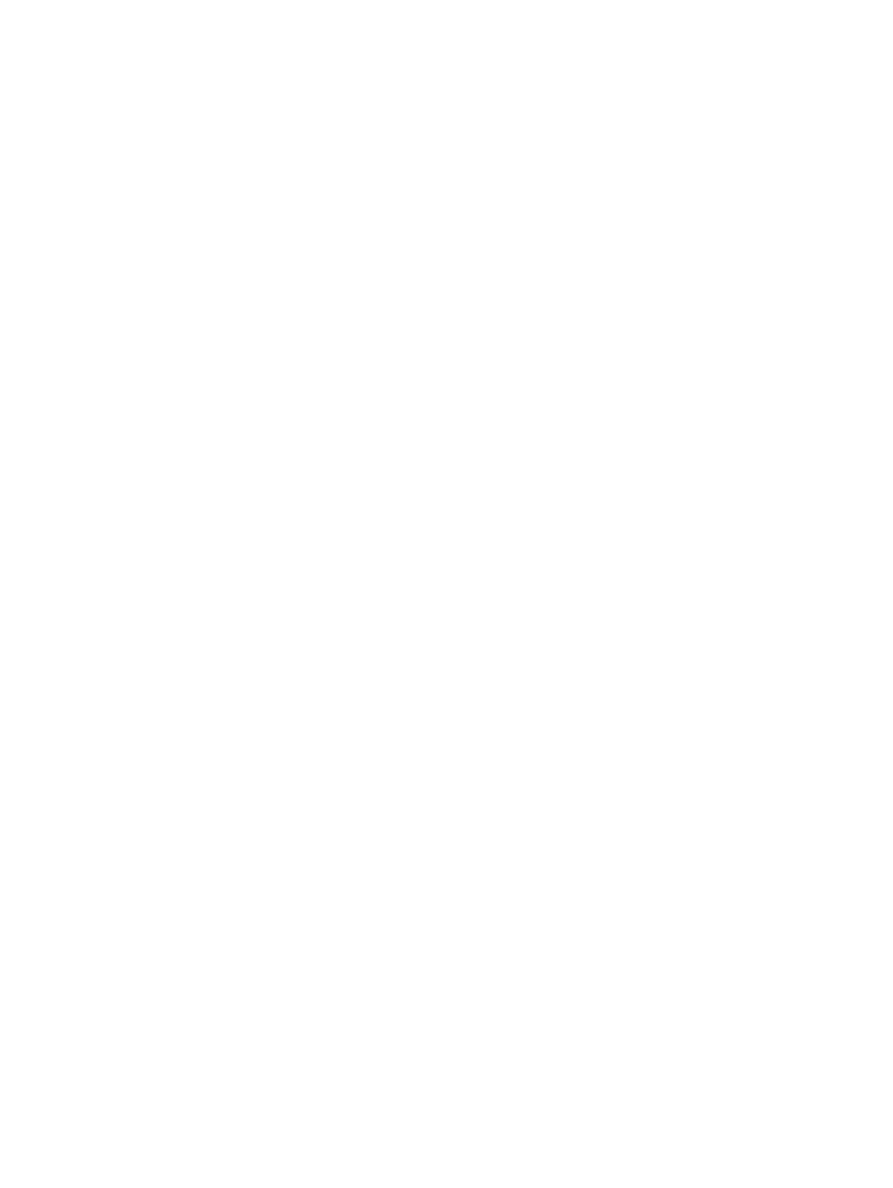
La stampante non risponde (non stampa)
Controllare le spie della stampante
Se la spia di alimentazione lampeggia, attendere. Per i documenti complessi, che
contengono molti font, grafica e/o foto a colori, occorre più tempo per la stampa.
Se la spia di alimentazione lampeggia, significa che la stampante sta
elaborando le informazioni.
Per una descrizione delle spie ed una spiegazione di quello che indicano, consultare la
sezione
"Riferimento alle spie della stampante"
.
Controllare l'alimentazione
Consultare la sezione
"La stampante non si accende"
.
Controllare i cavi
•
Accertarsi che il cavo della stampante (USB, parallelo o di rete) sia ben collegato tra
stampante e computer.
•
Non collegare alla stampante un cavo USB ed un cavo parallelo
contemporaneamente. Se si collegano due cavi, spegnere la stampante
e scollegare il cavo non utilizzato.
•
Accertarsi che il cavo non sia danneggiato o usurato. In tal caso, contattare il
costruttore del cavo e farlo sostituire.
Accertarsi che la carta sia stata caricata correttamente
Verificare che la carta sia caricata correttamente nel vassoio di entrata e che non sia
inceppata nella stampante. Consultare le sezioni
"Caricare il supporto nel vassoio di
entrata"
e
"Eliminazione di inceppamenti"
.
Accertarsi che sia stata caricata la carta con il formato giusto e premere il pulsante
Riprendi per continuare.
Accertarsi che la stampante sia selezionata
Quando si stampa un file, accertarsi che la stampante sia selezionata nel menu
della stampante.
Per impostare la stampante come stampante predefinita, fare clic con il pulsante destro
del mouse sul nome o l'icona della stampante nella cartella Stampanti e selezionare
l'opzione per impostarla come stampante predefinita. Per ulteriori informazioni
sull'impostazione della stampante predefinita, consultare la Guida in linea per il
sistema operativo del computer.
Controllare Scelta risorse (solo per Mac OS 9,1 e 9,2.x).
Verificare che sia stato installato il software per la stampante e che la stampante sia
selezionata. Sul pannello sinistro della finestra di selezione deve essere visualizzata la
versione della stampante. Facendo clic sull'icona della stampante, sul pannello destro
della finestra di Scelta Risorse deve visualizzarsi il nome della stampante. Selezionare il
nome della stampante.
Accertarsi che la stampante non sia in pausa
•
Windows:
accertarsi che nel menu della stampante non sia selezionata l'opzione
Interrompi stampa
.
i
Fare clic su
Start
, selezionare
Impostazioni
, quindi fare clic su
Stampanti
(Windows NT 4.0, 98, Me e 2000) o
Stampanti e fax
(Windows XP).
(Se il menu Start di Windows non ha l'opzione Stampanti e fax in Windows XP,
fare clic su
Start
, fare clic su
Pannello di controllo
e quindi su
Stampanti e fax
.)
ii
Fare clic con il pulsante destro del mouse sull'icona della stampante.
iii
Se nel menu a discesa è spuntata l'opzione
Interrompi stampa
, fare clic per
deselezionarla.
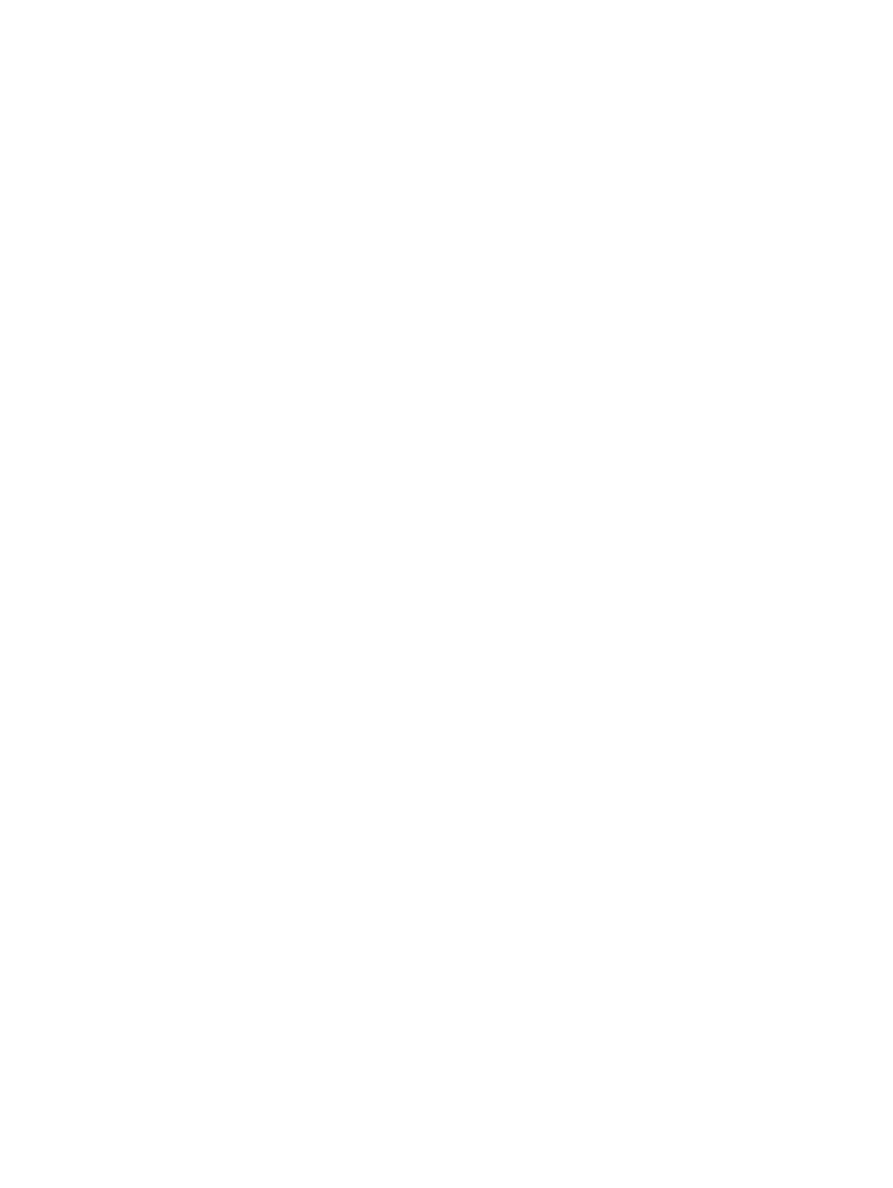
6-12
ITWW
•
Macintosh:
accertarsi che non sia selezionata l'opzione
Interrompi coda di stampa
nel menu di
stampa
della scrivania Mac.
Accertarsi che nel driver di stampa non sia selezionata l'opzione di stampa su file
Se nel driver di stampa viene selezionata l'opzione di stampa su file, il processo di stampa
viene salvato su un file del computer e non stampato su carta.
•
Windows:
dall'applicazione software, fare clic su
File
e quindi su
Stampa
. Accertarsi
che non sia selezionata l'opzione
Stampa su file
.
•
Macintosh:
Sul menu a comparsa principale nella finestra di dialogo
Stampa
,
accertarsi che non sia selezionata l'opzione
Stampa su file
.
Controllare il pannello di accesso posteriore ed il coperchio superiore
Accertarsi che il pannello di accesso posteriore o l'unità di duplex automatico siano
correttamente installati e bloccati in posizione e che il coperchio superiore sia chiuso.
Controllare le cartucce dell'inchiostro
•
Se le spie delle cartucce di stampa sono accese o lampeggianti, consultare la sezione
"Riferimento alle spie della stampante"
.
•
Se si stampa con una sola cartuccia, consultare la sezione
"Stampa con una
cartuccia singola"
.
Provare a stampare una pagina di prova
Provare a stampare una pagina dimostrativa per controllare se la stampante sia impostata
correttamente. Accertarsi che la stampante sia accesa, premere e tenere premuto il
pulsante di alimentazione, premere una volta il pulsante Riprendi e rilasciare quindi il
pulsante di alimentazione. La stampante stampa una pagina dimostrativa.
Stampare una pagina di prova (Windows)
Stampare una pagina generica di prova Windows:
1
Fare clic su
Start
, selezionare
Impostazioni
, quindi fare clic su
Stampanti
(Windows
NT 4.0, 98, Me e 2000) o
Stampanti e fax
(Windows XP).
(Se il menu di avvio di Windows non ha l'opzione Stampanti e fax in Windows XP, fare
clic su
Start
, fare clic su
Pannello di controllo
e quindi su
Stampanti e fax
.)
2
Fare clic con il pulsante destro sull'icona della stampante e selezionare
Proprietà
.
3
Fare clic sulla scheda
Generale
, quindi su
Stampa pagina di prova
.
Se la pagina di prova viene stampata, il problema non è di collegamento tra la stampante
ed il computer. Accertarsi che l'applicazione che si sta provando a stampare abbia
selezionata la stampante corretta.
Se la pagina di prova viene stampata e la stampante precedentemente funzionava con la
stessa applicazione in uso, provare a stampare un altro file utilizzando lo stesso software.
Se la stampa del file riesce, è possibile che sia danneggiato il file che si è tentato di
stampare in precedenza. Se si dispone di una copia di backup dello stesso file, stampare
questa copia. Se nessuna delle soluzioni indicate funziona, probabilmente il problema è
causato dall'incapacità dell'applicazione software di interpretare in modo corretto le
impostazioni di stampa. Controllare nelle note contenuto su Starter CD se sono stati
riportati conflitti a livello di software. Altrimenti, controllare il manuale dell'applicazione
software o rivolgersi al produttore del software per ottenere ulteriore assistenza in
relazione a questo problema.
Se la pagina di prova non viene stampata, verificare che sia selezionata la porta corretta
(USB, LPTx) e che la stampante sia collegata direttamente al computer. Se la stampante
è collegata ad un commutatore, verificare di aver selezionato l'interruttore giusto. La spia
di alimentazione deve lampeggiare durante la stampa della pagina di prova. Se la spia di
alimentazione non lampeggia, stampare una pagina di diagnostica (consultare la sezione
"Stampa di una pagina di diagnosi"
).
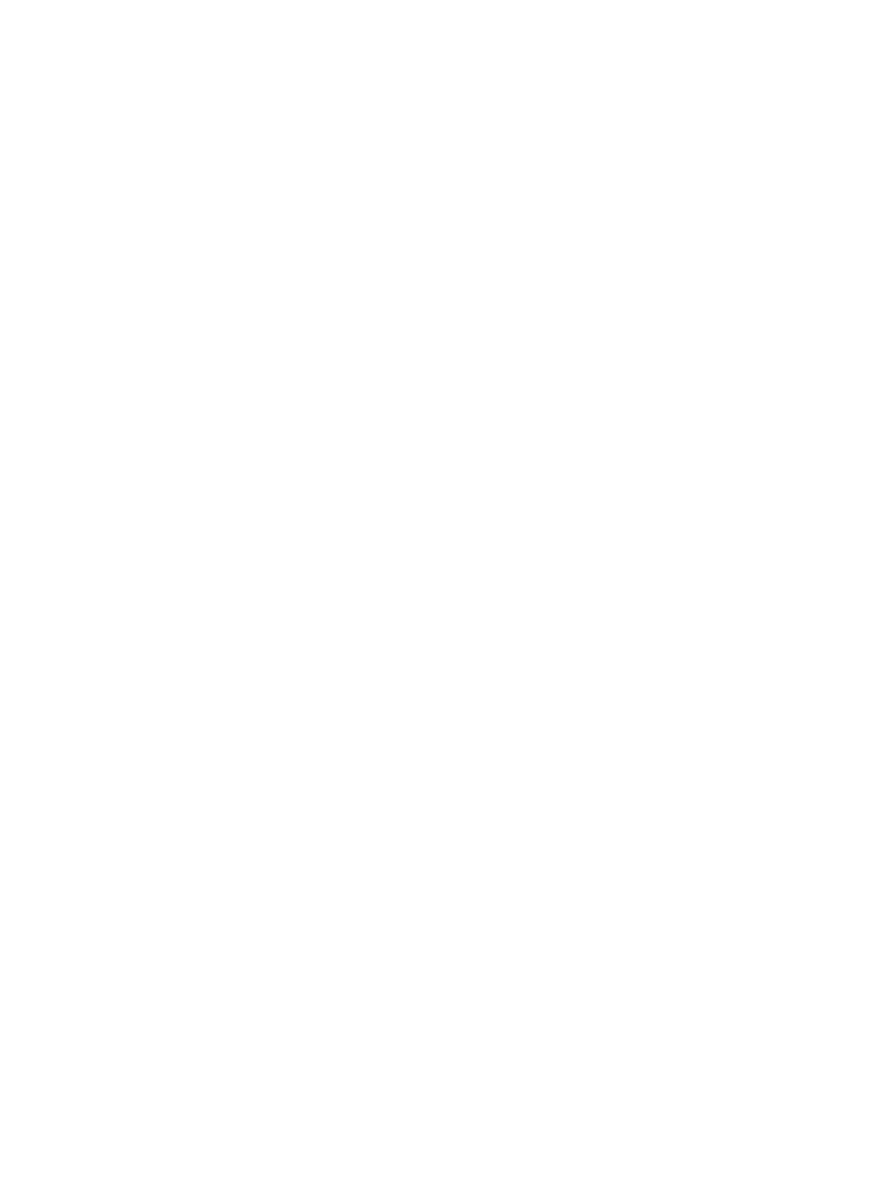
ITWW
6-13
Provare a stampare da un'altra applicazione
Provare a stampare da altre applicazioni per controllare se il problema si ripete.
Controllare la porta USB
Scollegare la stampante dalla porta USB, attendere qualche secondo, quindi
ricollegarla. Se questo rimedio non risolve il problema, provare a collegare il
cavo in un'altra porta USB.
Controllare se sono presenti conflitti con le periferiche che condividono la
stessa porta
Se si utilizza un cavo parallelo, verificare che la stampante sia collegata direttamente alla
porta parallela. Questa porta non deve essere condivisa con altre periferiche, come ad
esempio un'unità di compressione o altre stampanti.
Controllare la configurazione di rete
Se si condivide la stampante, accertarsi che sia configurata correttamente nel proprio
ambiente di rete. Vedere
"Collegamento ad una rete"
e la documentazione fornita dai
provider della rete. Per ulteriori informazioni sulla risoluzione dei problemi, vedere anche
"Risoluzione dei problemi di stampa in rete"
.
Provare a riavviare il sistema
Spegnere il computer e la stampante, attendere alcuni secondi e riaccenderli.
Riprovare a stampare.